„Windows 10“, kaip ir ankstesnės versijos, turi keletąpasirenkamos funkcijos. Pagal numatytuosius parametrus sistema neįgalina šių ateities sandorių. Jei vartotojai nori naudoti, pavyzdžiui, „Hyper V“ arba „Windows“ posistemį, skirtą „Linux“, jie turės juos įjungti. Norėdami įjungti funkcijas, atidarykite Valdymo skydo programą ir eikite į Programą> Įjunkite arba išjunkite „Windows“ funkcijas. Bus atidarytas naujas langas su funkcijų, kurias galite įjungti arba išjungti, sąrašu. Deja, kartais šio sąrašo nepavyksta įkelti. Viskas, ką jūs gaunate, yra tuščias „Windows“ funkcijų įjungimas arba išjungimas. Jei jis neišpildomas per penkias minutes, gali kilti problemų dėl jūsų rankų. Jei jūsų sistema veikia ypač lėtai, galbūt norėsite palaukti penkiolika minučių, kol sąrašas bus įkeltas. Jei vis tiek gausite tuščią „Windows“ funkcijų įjungimo arba išjungimo sąrašą, išbandykite šiuos taisymus.

Patikrinkite, ar veikia „Windows Modules Installer“
Atidarykite vykdymo dialogą naudodami klaviatūrą „Win + R“trumpesnis kelias. Vykdymo lauke įveskite services.msc ir bakstelėkite enter. Bus atidarytas paslaugų langas. Ieškokite „Windows Modules Installer“ paslaugos. Jis turėtų būti paleistas ir nustatytas į automatinį. Jei jo nėra, dešiniuoju pelės mygtuku spustelėkite paslaugą ir paleiskite ją.
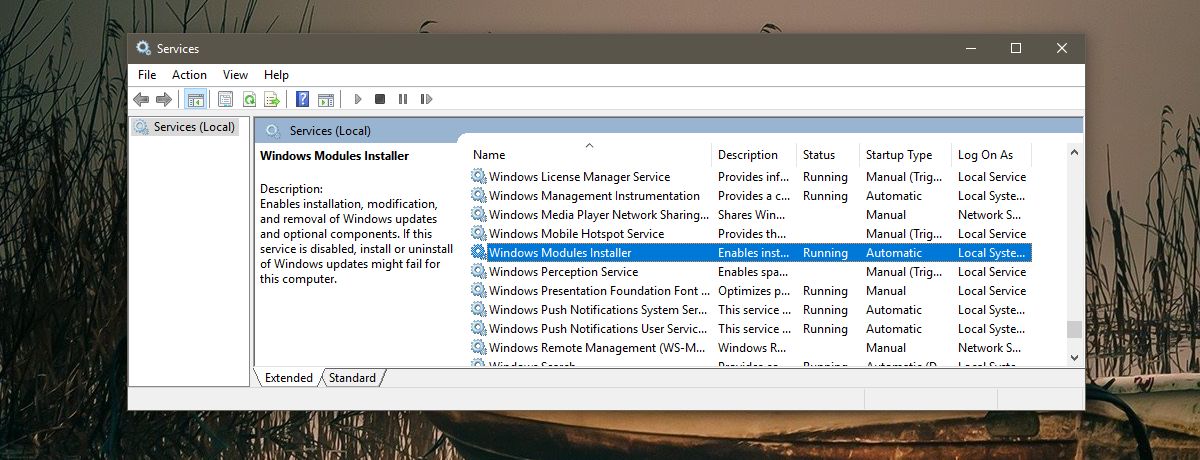
Paleiskite „SFC Scan“
Tai gana tiesiai į priekį; sfc / nuskaitytikomanda ieško sugadintų ar trūkstamų „Windows“ failų ir juos ištaiso. Atidarykite komandų eilutę su administravimo teisėmis ir įveskite toliau nurodytą informaciją. Leiskite nuskaitymui pabaigti ir pažiūrėkite, ar nėra funkcijų sąrašo.
sfc/scan
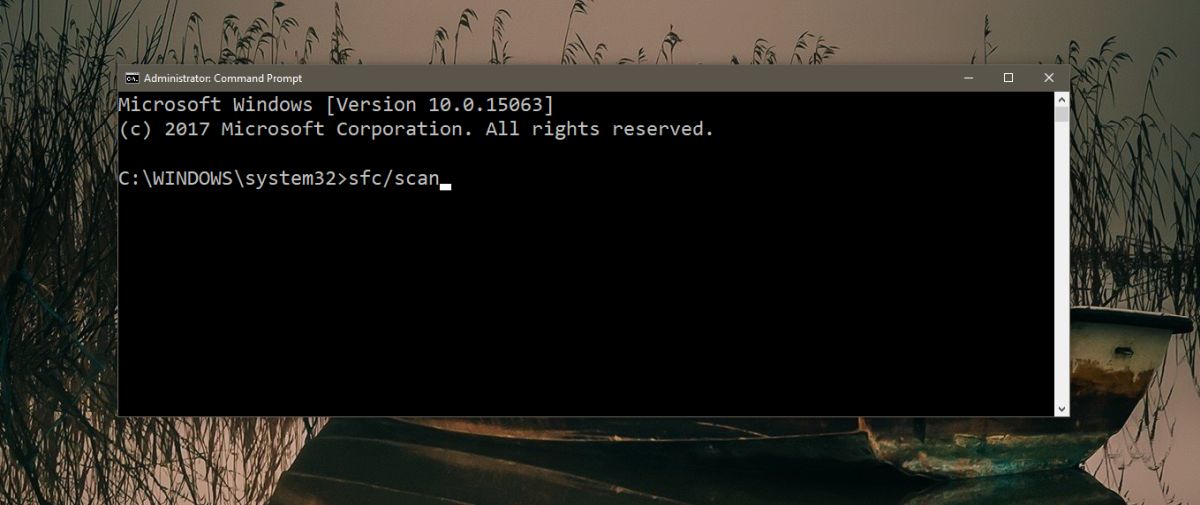
Paleiskite sistemos atnaujinimo įrankį
Viena iš priežasčių, kodėl galite pamatyti tuščią „Windows“ pavertimąfunkcijos, esančios sąraše arba jo nėra, yra atnaujinimų problema. Tiksliau, kažkas atnaujinimo įrankyje sugedo. Norėdami išspręsti problemą, atidarykite komandų eilutę su administravimo teisėmis ir paleiskite šią komandą. Tai turėtų užtrukti 3 minutes. Jei jis nieko nedaro, leiskite jam keletą minučių veikti ir paleiskite sistemą iš naujo.
DISM.exe /Online /Cleanup-image /Restorehealth
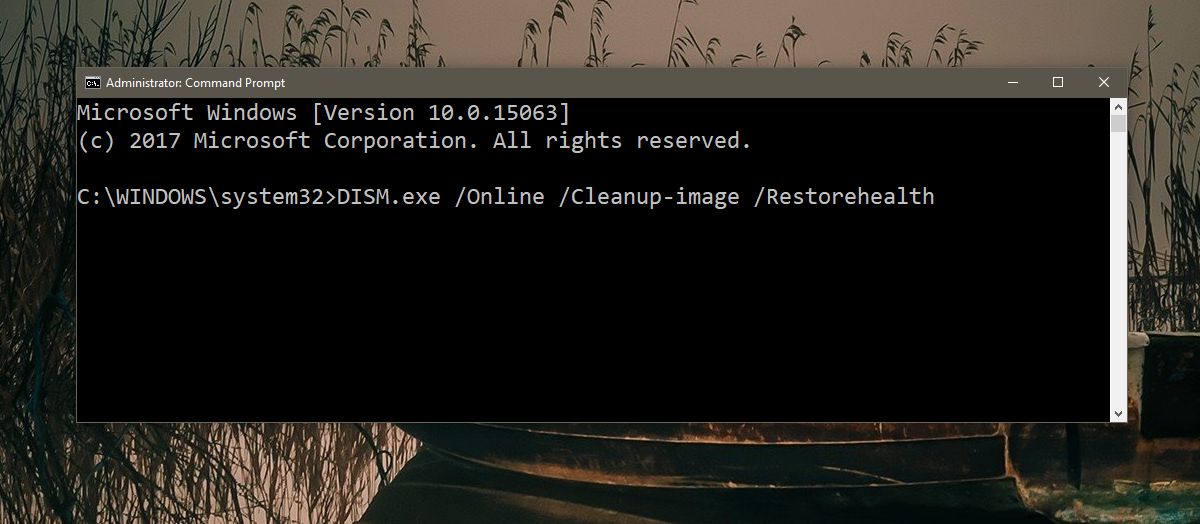
Paleiskite paleisties taisymo įrankį
Atidarykite meniu Pradėti ir spustelėkite maitinimo mygtuką. Laikykite nuspaudę klavišą „Shift“ ir iš maitinimo parinkčių pasirinkite Restart. „Windows 10“ bus paleista į „Trikčių šalinimo“ ekraną. Eikite į Trikčių šalinimas> Išplėstinės parinktys> Paleisties paleidimas ir paleiskite įrankį. Paleidus remontą, failai ir programos nebus ištrinti.
Tai turėtų ištaisyti tuščią „Windows“ funkcijų sąrašąproblema. Jei to nepadarys, gali tekti iš naujo nustatyti kompiuterį. Tai, žinoma, yra šiek tiek kraštutinumas, todėl prieš eidami šiuo keliu, pabandykite sukurti naują „Windows“ administratoriaus abonementą ir išsiaiškinti, ar „Windows“ funkcijų sąrašas populiarus, ar ne.













Komentarai